Statusfältet på din iPhone visar värdefull information om enhetens anslutning till mobilnätverk. Bland de olika ikonerna som visas är Endast SOS indikatorn sticker ut och signalerar ett specifikt tillstånd som påverkar din iPhones förmåga att ringa samtal och komma åt data.
Endast SOS-läget gör inte iPhone helt värdelös. Även i detta alarmerande läge kan du fortfarande ringa nödsamtal, vilket säkerställer att du kan nå hjälp i händelse av en akut situation. Det här inlägget hjälper dig att ta reda på innebörden av SOS endast på iPhone, de begränsningar det medför och de potentiella lösningarna för att lösa problemet.
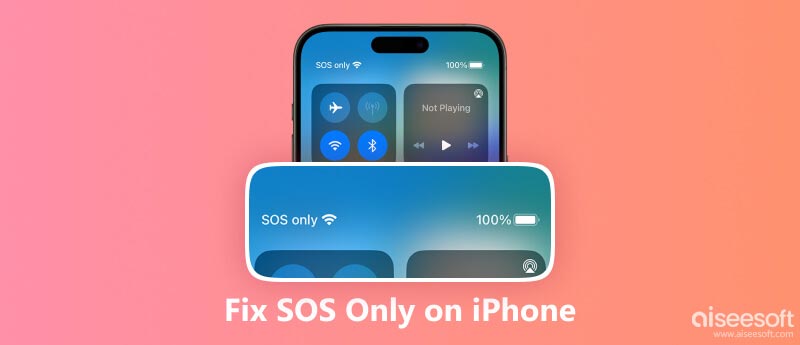
Meddelandet endast SOS visas ibland i statusfältet på en iPhone, vilket indikerar att iOS-enheten inte kan upprätta en anslutning till ett mobilnätverk. När din iPhone har fastnat i SOS-läge kommer du inte att kunna ringa vanliga samtal, skicka meddelanden eller komma åt internet med mobildata.
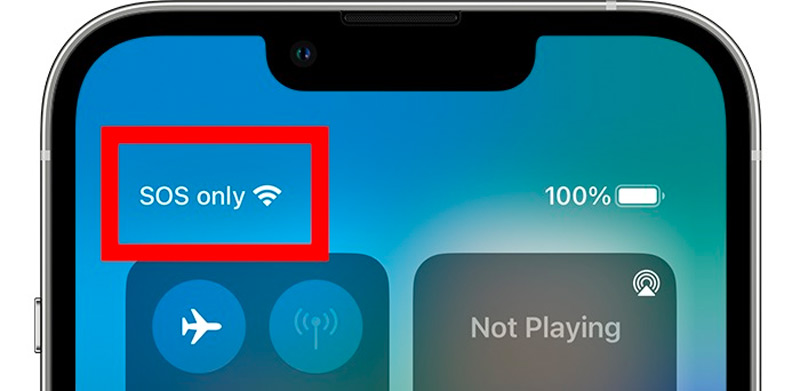
Endast SOS läge är en iOS-funktion på iPhones som låter dig ringa nödsamtal även om du inte har ett SIM-kort eller mobiltjänst. Det kan vara till hjälp om du är i en nödsituation och behöver kontakta hjälp. För att aktivera SOS-läget, tryck och håll ned Sida knappen och antingen Volym knappen tills Akut SOS skjutreglaget visas. Dra reglaget för att aktivera det.
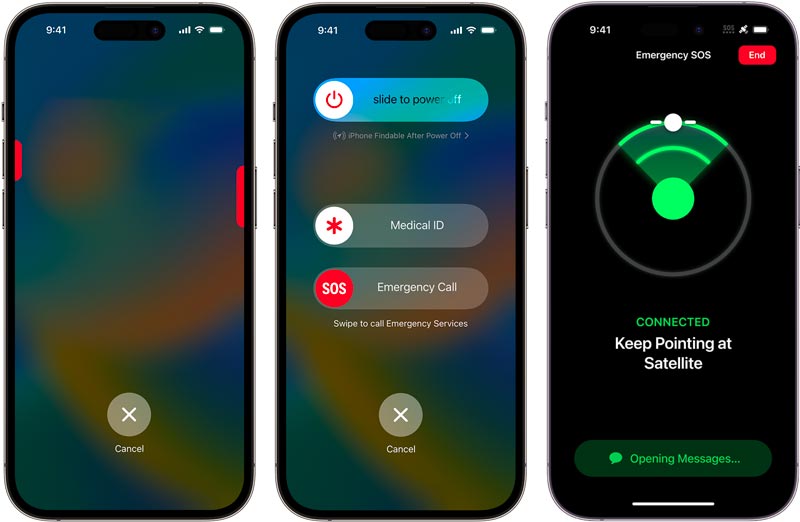
Trots den begränsade funktionaliteten i SOS Only-läget finns det några saker du fortfarande kan göra med din iPhone.
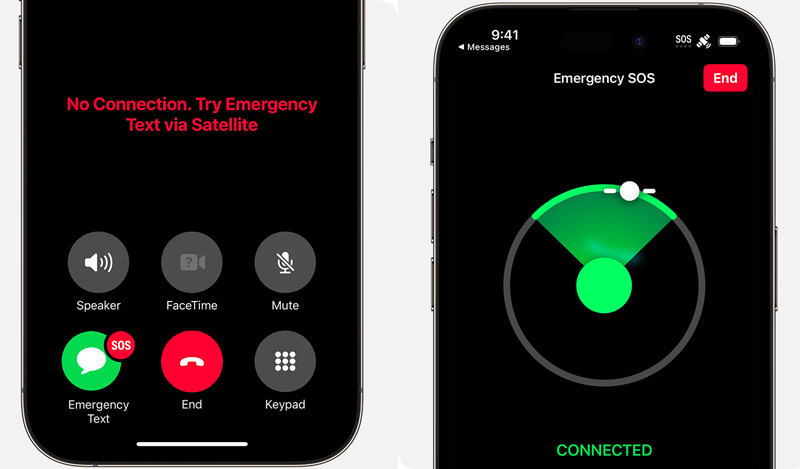
Ring nödsamtal: Även utan en mobil nätverksanslutning kan du fortfarande ringa nödsamtal till lokala larmtjänster, som 911 i USA. Den här funktionen säkerställer att du kan nå hjälp även i områden med dålig täckning eller nätverksavbrott.
Få tillgång till vissa funktioner: Vissa grundläggande funktioner, inklusive ficklampa, kalkylator och Notes-appen, kan fortfarande användas även i endast SOS-läge.
Använd Wi-Fi: Om du har tillgång till ett trådlöst nätverk, anslut till internet och använd appar som fungerar över Wi-Fi, som FaceTime, iMessage och vissa webbaserade appar.
Få tillgång till nödinformation: Din iPhone ger fortfarande åtkomst till nödinformation, som vädervarningar och lokala nödkontakter.
När du är inne ett område utan cellulär täckning, som ett landsbygdsområde eller en byggnad med tjocka väggar som blockerar cellulära signaler, kan du lätt se SOS Only på din iPhone. Om din iPhone förblir fast i SOS Only-läge trots att du flyttar till ett område med bättre täckning, kan det finnas andra bakomliggande orsaker.
Ditt SIM-kort fungerar inte korrekt. När SIM-kortet är skadat eller för att det inte är ordentligt isatt i telefonen kan din iPhone kämpa för att upprätthålla en stabil anslutning, vilket leder till meddelandet SOS Only.
Det finns ett problem med din iPhones hårdvara, som en antenn. Det är en mindre vanlig orsak till SOS Only-läget, men det kan hända om antennen är skadad.
Underhåll eller avbrott i operatörens nätverk: Din operatörs nätverk kan genomgå underhåll eller uppleva tillfälliga avbrott, vilket påverkar din iPhones förmåga att ansluta och få den att visa endast SOS-läge. I sådana fall kommer din iPhone endast att visa SOS tills nätverket har återställts.
Programvarufel eller buggar: Enstaka programvarufel eller buggar kan störa din iPhones förmåga att ansluta till det mobila nätverket, vilket gör att den fastnar i endast SOS-läge. Dessa problem kan uppstå från senaste programuppdateringar eller underliggande programvarubuggar.
Om din iPhone av misstag fastnar i endast SOS-läge finns det några saker du kan göra för att fixa det. Det första du bör göra är att kontrollera ditt täckningsområde. Om du befinner dig i ett område utan mobiltäckning växlar din iPhone automatiskt till endast SOS-läge.
För att kontrollera ditt täckningsområde kan du öppna appen Inställningar och trycka på Cellulär. Om du inte har några barer med service måste du flytta till ett område med bättre täckning.
Du kan uppdatera din iPhones anslutning till ditt mobilnätverk och åtgärda problemet med endast SOS. Om du vill stänga av och slå på mobilen igen, gå till Inställningarväljer Celluläroch tryck på Mobildata strömbrytare för att stänga av den. Du kan också slå på och sedan av flygplansläge på din iPhone för att återställa mobilanslutningen.
Om du använder ett VPN och får SOS fast i iPhone-problemet, se till att det är avstängt. VPN kan ibland också störa din iPhones förmåga att ansluta till ett mobilnätverk. Om du använder en app för Wi-Fi-samtal, se till att den är avstängd. Appar för Wi-Fi-samtal kan göra att din iPhone inte ansluter till ett mobilnätverk.
Om du befinner dig i ett område med bra täckning och din iPhone fortfarande har fastnat i SOS Only-läge kan du prova att starta om din iPhone. Denna operation kan ibland lösa problem med din iPhones programvara som gör att den inte fungerar.
När SIM-kortet på din iPhone inte är korrekt isatt, kanske den inte kan ansluta till ett mobilnätverk, vilket kan göra att Emergency SOS aktiveras. För att kontrollera ditt SIM-kort, ta bort SIM-facket från sidan av din iPhone och se till att SIM-kortet är korrekt isatt. Här kan du prova att använda ett annat SIM-kort för att se om problemet är med ditt SIM-kort eller din iPhone. Lär dig hur du gör när din iPhone säger inget SIM-kort.
Ibland kan problem med din iPhones operatörsinställningar göra att din iPhone fastnar i endast SOS-läge. Du kan söka efter uppdateringar av operatörsinställningar genom att gå till Inställningar på din iPhone och tryck på Allmänt > Om. Om det finns en uppdatering tillgänglig kommer du att uppmanas att installera den.
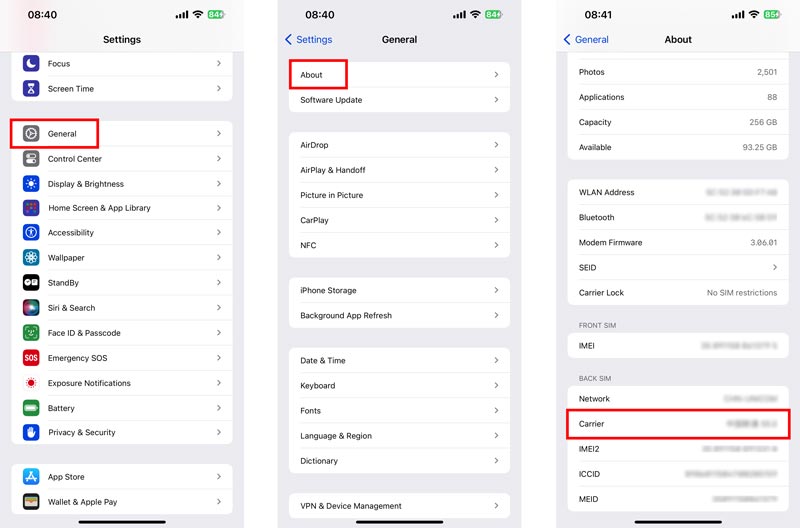
Om du har provat alla ovanstående metoder och du fortfarande får SOS endast på din iPhone, försök återställa din iPhones nätverksinställningar. Det kommer att radera alla dina lagrade trådlösa nätverk och lösenord, såväl som dina mobilinställningar. Det kan dock lösa SOS endast på iPhone-problem. Gå till Allmänt i appen Inställningar, tryck på Överför eller återställ iPhone, Återställ och sedan Återställ nätverksinställningar.

Aiseesoft iOS-systemåterställning är ett tredjepartsverktyg som kan användas för att fixa en mängd iOS-problem, inklusive iPhone som har fastnat i SOS-läge. Installera det gratis på din Windows PC eller Mac och ta guiden nedan för att bli av med SOS endast på iPhone.

Nedladdningar
iOS-systemåterställning - Fixa endast SOS på iPhone
100 % säker. Inga annonser.
100 % säker. Inga annonser.
Använd en USB-kabel för att ansluta din iPhone till din dator. Starta iOS System Recovery, så kommer den automatiskt att upptäcka iOS-enheten. Det finns två lägen tillgängliga i Aiseesoft iOS System Recovery: Standardläge och Avancerat läge. Standardläge fixar din iPhone utan dataförlust. Avancerat läge kommer att torka all din iPhone-data. Du kan först prova att använda standardläge för att lösa problemet med endast SOS på din iPhone.

Bekräfta din iPhone-information och ladda ner firmware-paketet för reparation. När firmwarepaketet har laddats ner börjar det fixa din iPhone.

Processen att fixa din iPhone kan ta några minuter. När processen är klar kommer din iPhone att starta om, och du bör kunna ringa vanliga telefonsamtal och skicka textmeddelanden igen.
Om du har provat alla ovanstående steg och din iPhone fortfarande har fastnat i SOS Only-läge kan du behöva kontakta din operatör. De kanske kan hjälpa dig att felsöka det enda SOS-problemet och få din iPhone att fungera igen. Du kan också ta din iPhone till en Apple Store eller en auktoriserad Apple-tjänstleverantör för hjälp.
Vad händer om du av misstag ringer SOS på din iPhone?
Om du av misstag ringer SOS på din iPhone kommer den att starta en nedräkningstimer. Ett varningsljud kommer också att börja spelas. Detta för att meddela dig att du är på väg att ringa räddningstjänst. Om du inte avbryter nedräkningen innan den når noll ringer din iPhone automatiskt räddningstjänsten.
Din iPhone skickar ett meddelande till dina nödkontakter med ett textmeddelande. Dessutom kommer din nuvarande plats att delas med dem. Dina nödkontakter kommer att få uppdateringar när din plats ändras.
Varför går min telefon in i SOS-läge slumpmässigt?
Det finns några anledningar till varför din telefon kan gå in i SOS-läge slumpmässigt. Den vanligaste orsaken är att av misstag trycker och håller ned sido- och volymknapparna. Ibland kan ett programvarufel göra att din telefon går in i SOS-läge även om du inte har tryckt på några knappar. I sällsynta fall kan ett maskinvaruproblem också göra att din telefon går in i SOS-läge.
Kan du ringa samtal i SOS-läge?
När du aktiverar SOS-läget ringer din iPhone automatiskt larmtjänster. Du kan inte ringa vanliga samtal i SOS-läge. Du får dock ringa nödsamtal även om du inte har en mobilsignal.
Slutsats
Smakämnen SOS endast på iPhone fungerar som ett skyddsnät som tillåter nödsamtal även när vanlig mobilanslutning inte är tillgänglig. Dess begränsningar kan dock vara frustrerande. Om din iPhone har fastnat i SOS-läge, prova de användbara tipsen som beskrivs ovan. Genom att förstå orsakerna och felsökningsstegen kan du effektivt lösa problemet med endast SOS och återställa din iPhones fulla kommunikationskapacitet.

Fixa ditt iOS-system till det normala i olika problem som att fastna i DFU-läge, återställningsläge, hörlurarläge, Apple-logotyp, etc. till det normala utan dataförlust.
100 % säker. Inga annonser.
100 % säker. Inga annonser.